Bagi yang belum mengetahui whatsaap web dan whatsapp desktop, cara menggunakan whatsapp web ini bisa menjadi cara Anda untuk membalas semua pesan melalui pc atau computer.
Seperti yang kita ketahui, whatsapp merupakan salah satu aplikasi perpesanan yang banyak digunakan oleh hampir semua orang terutama para pengguna Android.
Pasalnya, Whatsapp memberikan banyak kemudahan dan juga berbagai fitur yang menarik bagi para penggunanya seperti voice note, stiker hingga fasilitas lainnya.
Walau sudah memberikan banyak kemudahan bagi para pengguna Android, ternyata Whatsapp masih bisa digunakan di pc dan juga di browser Android Anda.
Berikut 3 cara menggunakan whatsapp web yang harus Anda ketahui.
Cara Menggunakan Whatsapp Web Melalui Browser PC
Fasilitas yang diberikan oleh whatsapp salah satunya adalah whatsapp web, fasilitas ini memungkinkan Anda untuk membuka whatsapp melalui browser di PC.
Fitur yang diberikan oleh whatsapp web ini juga tak jauh beda dengan whatsapp yang diinstal di smartphone Anda.
Untuk lebih jelasnya, berikut langkah-langkah menggunakan Whatsapp web.
- Buka situs web.whatsapp.com lebih dulu melalui browser di pc Anda.
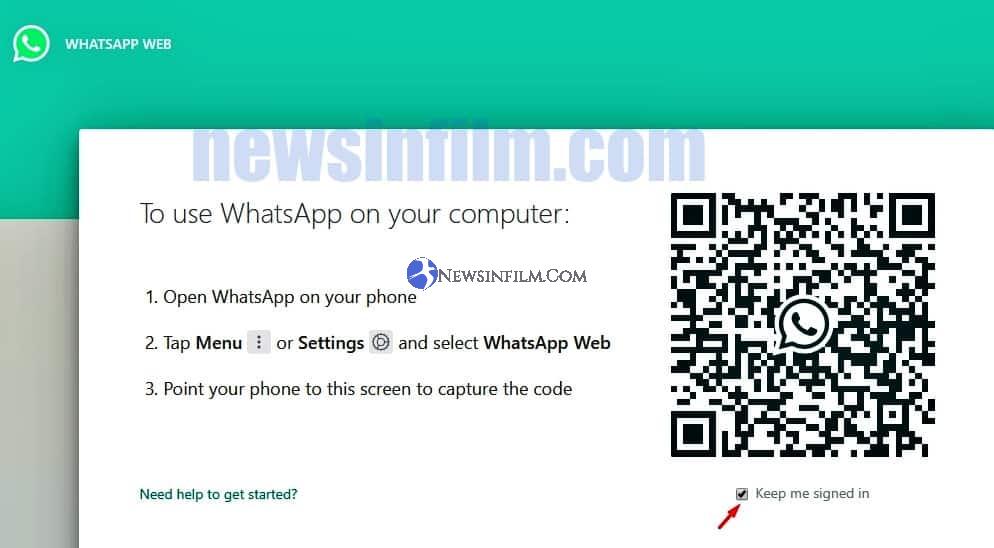
- Pada tampilan awal halaman web.whatsapp.com akan terlihat kode barcode yang nantinya harus Anda scan terlebih dulu.
- Buka aplikasi Whatsapp yang ada di smartphone Anda, setelah itu pilih Options atau menu yang berbentuk titik tiga pada aplikasi whatsapp kemudian pilih menu Whatsapp Web.
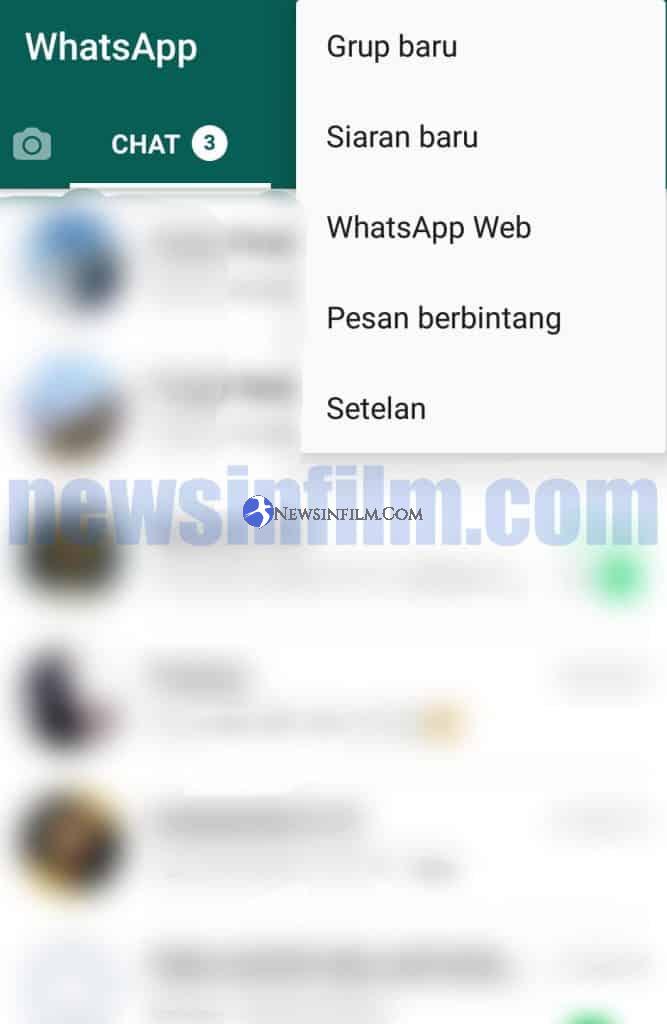
- Setelah Anda memilih menu Whatsapp web di aplikasi whatsapp Anda, akan terbuka kamera pendeteksi barcode
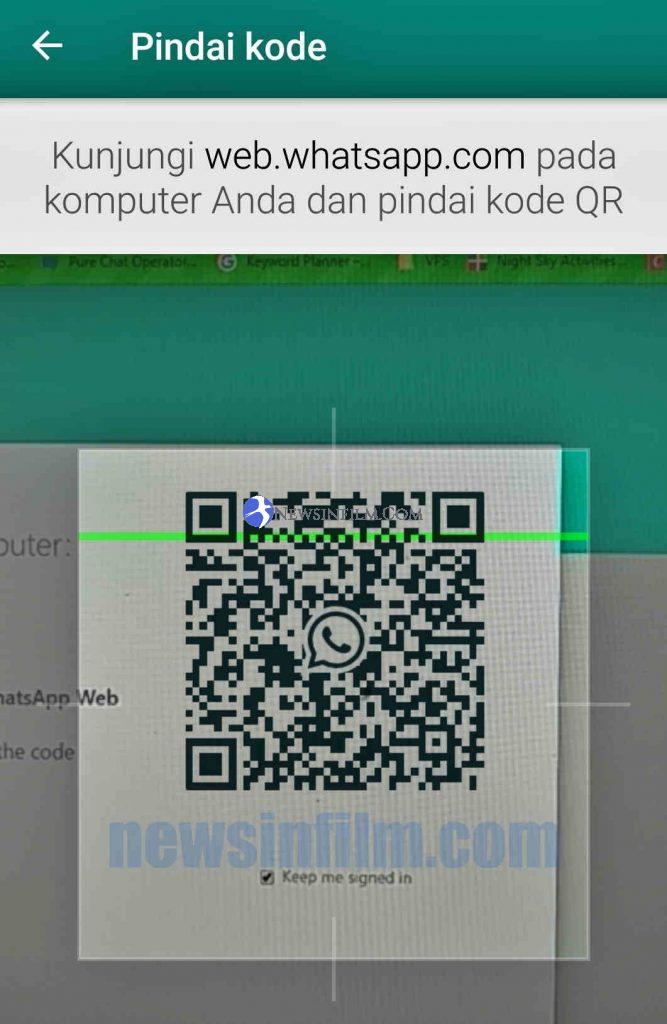
- Setelah itu, coba Anda arahkan scanner barcode tersebut pada Barcode untuk selanjutnya di scan dan akan dihubungkan ke whatsapp web.
- Whatsapp Web akan akan secara otomatis login ke Whatsapp dengan tampilan layaknya Whatsapp seperti yang ada di smartphone Anda.
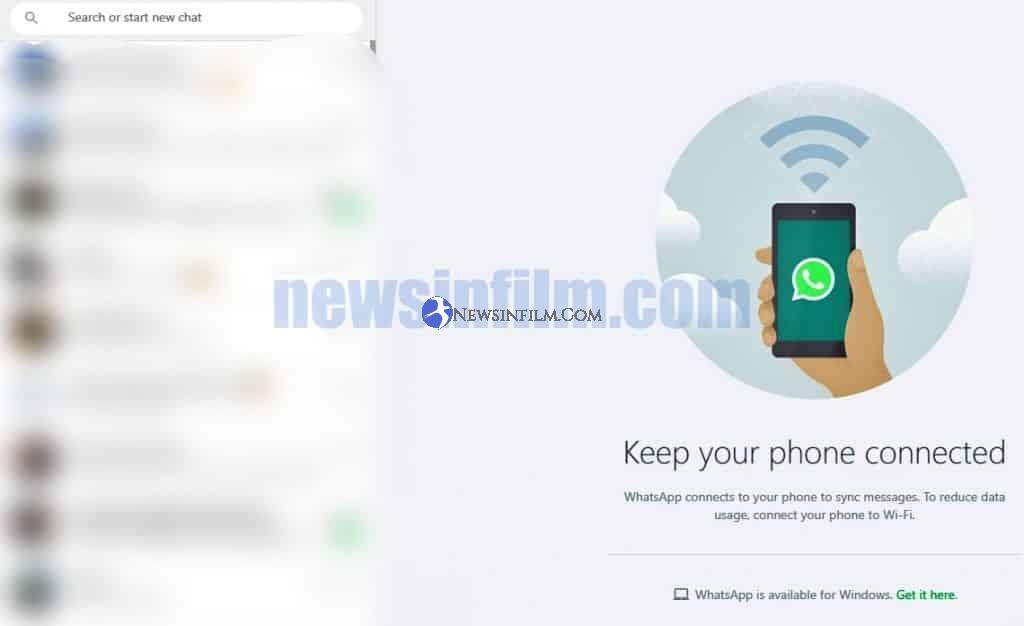
- Anda sudah bisa menerima dan juga membalas pesan yang masuk ke akun whatsapp Anda.
Pada Whatsapp web ini, Anda bisa mengirim pesan, video, stiker bahkan voice note jika laptop atau computer Anda memiliki alat perekam suara eksternal.
Menggunakan Whatsapp for PC
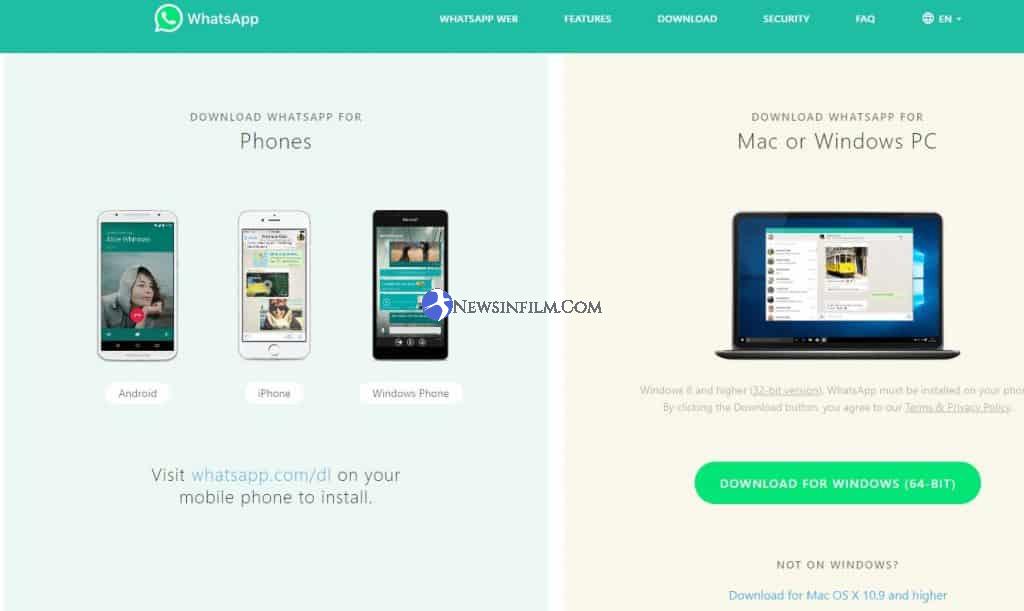
Cara menggunakan whatsapp web yang selanjutnya adalah dengan menginstall Whatsapp for pc.
Aplikasi ini dibuat resmi oleh pihak Whatsapp bagi Anda yang tidak mau repot membuka handphone saat bekerja.
Aplikasi ini juga banyak digunakan oleh beberapa perusahaan besar yang memiliki banyak customer service. Berikut langkah menggunakan Whatsapp for PC.
- Download aplikasi Whatsapp for pc melalui situs resmi whatsapp.
- Install aplikasi whatsapp for pc, cara installnya pun sama seperti menginstall aplikasi lainnya.
- Lakukan restart setelah Anda menginstall aplikasi ini agar tidak ada kendala saat penggunaannya.
- Setelah pc Anda direstart baru Anda bisa membuka aplikasi Whatsapp for PC, Anda juga harus memastikan koneksi internet sudah aktif baik yang digunakan oleh komputer atau smartphone Anda.
- Anda juga tak akan langsung dibawa ke tampilan Whatsapp for PC, Anda terlebih dahulu akan melihat kode Barcode seperti halnya menggunakan whatsapp web di browser PC Anda.
- Sama seperti pada whatsapp web, buka aplikasi Whatsapp yang ada di smartphone Anda, setelah itu pilih Options atau menu yang berbentuk titik tiga, kemudian pilih menu Whatsapp Web.
- Jika sudah masuk ke tampilan kamera scanner barcode, arahkan kamera scanner tersebut ke Barcode yang muncul di aplikasi whatsapp for PC untuk dihubungkan.
- Anda akan otomatis login ke Whatsapp for PC dengan tampilan yang sama seperi halnya Whatsapp di smartphone Anda namun dalam versi PC.
- Anda sudah bisa mengirim pesan, video, stiker hingga voice note jika Anda menggunakan alat perekam suara.
Nomor Whatsapp Anda diblokir teman, pacar atau rekan kerja? Simak bagaimana cara membuka whatsapp yang diblokir.
Menggunakan Whatsapp Web Lewat Android
Jika Anda seorang pebisnis online kecil-kecilan dan memiliki 1 atau 2 orang sebagai customer service, tentunya Anda membutuhkan 2-3 aplikasi whatsapp yang digunakan untuk membalas pesan dari para pelanggan Anda.
Untuk itu, menjalankan 1 nomor Whatsapp di beberapa handphone sekaligus adalah dengan menggunakan Whatsapp web melalui Android, berikut langkah-langkahnya.
- Pertama, Anda harus mengunduh dan juga menginstal aplikasi bernama WhatsWeb WebLite for Whatsapp di smartphone Anda terlebih dulu
- Setelah aplikasi terinstal pada smartphone Android, Anda bisa langsung membuka aplikasi WhatsApp pada smartphone yang lainnya
- Nantinya, di WhatsWeb WebLite for Whatsapp ini akan muncul QR Code yang harus Anda scan
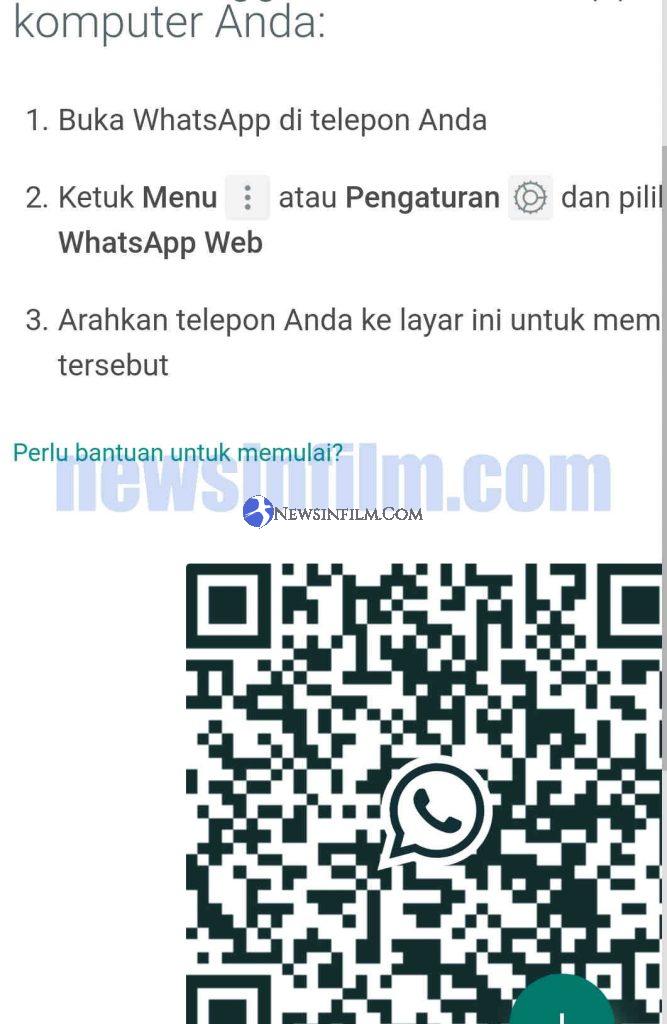
- Selanjutnya, Anda harus membuka aplikasi WhatsApp pada handphone lainnya dan memilih menu option atau menu dengan tanda titik tiga.
- Pilih menu Whatsapp web
- Nantinya Anda akan dibawa ke tampilan kamera pemindai scanner pada aplikasi WhatsApp
- Terakhir, Anda harus memindai QR Code yang muncul di aplikasi WhatsWeb WebLite for Whatsapp yang sudah Anda buka sebelumnya
- Hasilnya, percakapan chat dan juga tampilan aplikasi WhatsApp nantinya akan muncul pada WhatsWeb WebLite for Whatsapp
- Anda sudah bisa mulai menerima dan juga mengirimkan pesan
Selain menggunakan aplikasi WhatsWeb WebLite for Whatsapp, Anda juga bisa menggunakan browser google chrome di handphone Anda untuk menggunakan whatsapp web, berikut langkah-langkahnya.
- Buka browser google chrome
- Pilih menu berbentuk titik tiga pada browser chrome di smartphone Anda
- Geser ke bawah dan pilih menu desktop site
- Buka situs web.whatsapp.com
- Akan muncul barcode yang harus Anda scan nantinya
- Buka aplikasi whatsapp pada handphone Anda yang lain
- Buka menu option atau menu berbentuk titik tiga pada aplikasi Whatsapp dan pilih Whatsapp web
- Kamera pemindai barcode akan otomatis terbuka
- Scan barcode yang muncul pada situs web.whatsapp .com di hp Anda yang satunya
- Situs tersebut akan membawa Anda ke halaman perpesanan dengan tampilan yang sama dengan aplikasi whatsapp Anda
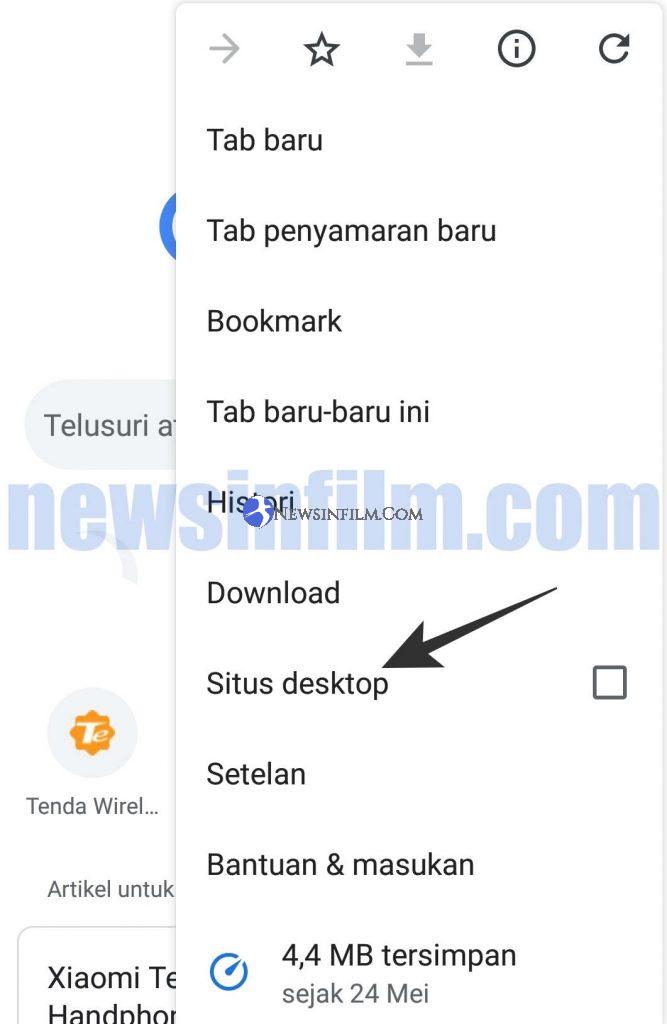

Itulah beberapa cara menggunakan whatsapp web baik melalui pc maupun melalui browser Android Anda.
Semua cara tersebut bisa Anda gunakan sesuai dengan kebutuhan Anda. Perlu Anda ketahui, jika Anda menggunakan cara menggunakan whatsapp web diatas, jangan lupa logout kembali jika sudah tak digunakan agar WA Anda tidak digunakan untuk hal-hal yang buruk.